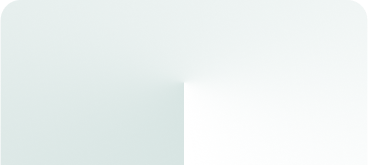Признаки проблемы
Распознать проблему просто, ведь ВМ теряет подключение к сети, восстановить которое можно остановкой и последующим включением виртуальной машины. О сетевых неполадках также свидетельствуют записи в журналах Event Logs (System), которые содержат следующую информацию: «Intel(R) 82574L Gigabit Network Connection Network link is disconnected» или «Intel(R) 82574L Gigabit Network Connection Network link has been established at 1Gbps full duplex».
Эта проблема давно известна и даже описана в базе знаний VMware, но окончательного решения вендор пока не предложил. Вместо этого рекомендуется использовать временный вариант устранения неисправности, о котором подробнее расскажем ниже.
Вариант решения проблемы

Решить озвученную проблему предлагается путем замены адаптера E1000/E1000e на VMXNET3. Но прежде чем вносить изменения, убедитесь, что в виртуальной машине установлены инструменты VMware Tools. Дело в том, что драйвер для адаптера VMXNET3 поставляется только в составе с VMware Tools. Убедиться, что VMware Tools установлены, можно во вкладке General свойств виртуальной машины консоли vCloud Director:
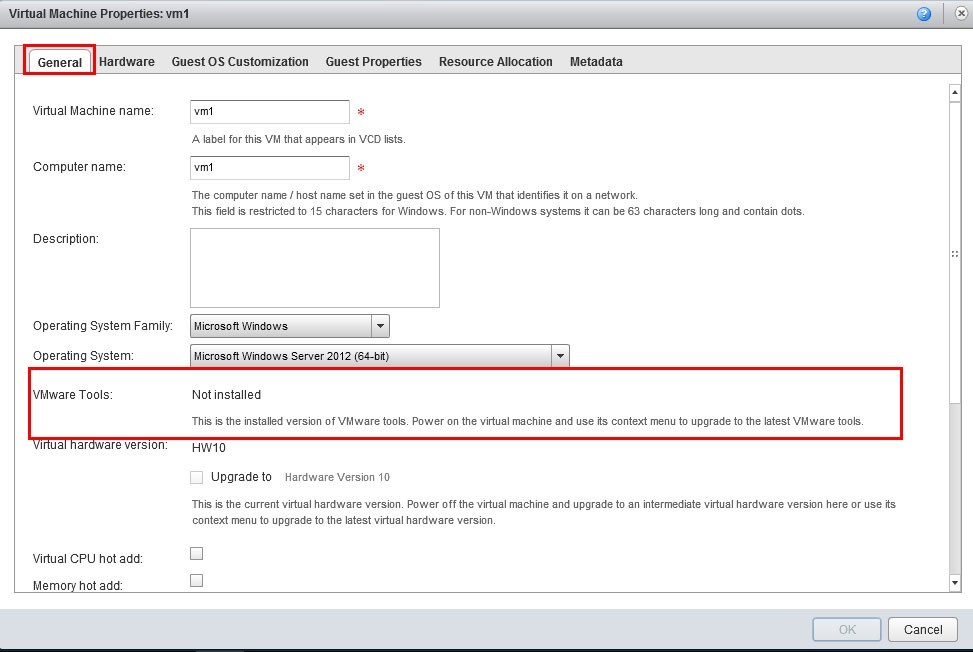
Свойства ВМ консоли vCloud Director
Зачем менять один адаптер на другой? Чтобы стало понятнее, предлагаем пройтись по характеристикам каждого из устройств.
Разница между адаптерами VMXNET3 и E1000/E1000e
При сравнении адаптеров VMXNET3 и E1000/E1000e мы имеем дело с паравиртуализированными и эмулируемыми сетевыми картами соответственно. Но в чем отличие?
# адаптер E1000
Адаптер E1000 – это эмулируемый сетевой гигабитный контроллер Intel 82545EM Gigabit Ethernet NIC. Драйвер для этого адаптера присутствует далеко не в каждой гостевой ОС. Но даже если ОС содержит драйвер, его качество оставляет желать лучшего.
# адаптер E1000e
Некоторое время спустя Intel и вовсе предложил заменить E1000 на E1000e. Новый адаптер эмулирует более продвинутую модель Intel Gigabit NIC 82574 в виртуальном аппаратном обеспечении ВМ и доступен начиная с VMware vSphere 5.0. Но не уступает ли он по скорости адаптеру VMXNET3?
# адаптер VMXNET3
VMXNET3 представляет собой паравиртуализированный сетевой адаптер с прицелом на максимальную производительность. И часть того, что ранее эмулировалось, теперь передается в физическое устройство напрямую. Драйверы VMXNET3 входят в состав VMware Tools и поддерживаются большинством гостевых операционных систем.
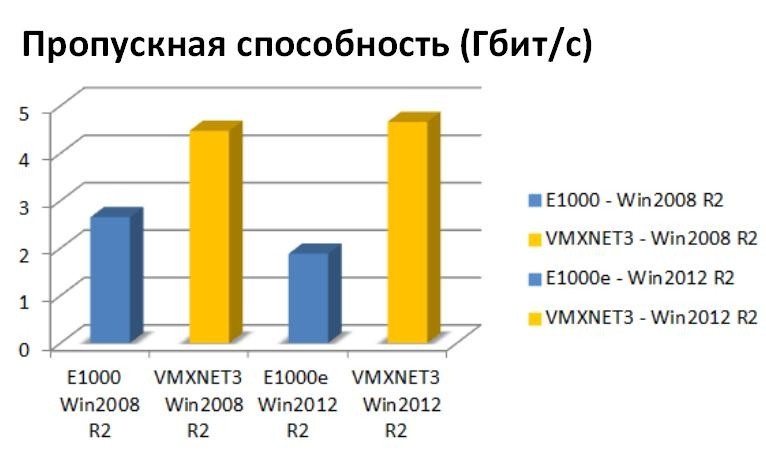
Сравнение пропускной способности адаптеров
Что касается производительности, E1000/E1000e значительно уступают VMXNET3. Кроме того, VMXNET3 отличается большей стабильностью и требует под себя меньше процессорных ресурсов.
Guest customization
Прежде чем начать замену адаптера, следует убедиться еще кое в чем. Например, проверить, что не активирован механизм Guest customization. Отключить эту опцию можно в свойствах виртуальной машины, перейдя в закладку Guest OS Customization консоли vCloud Director.
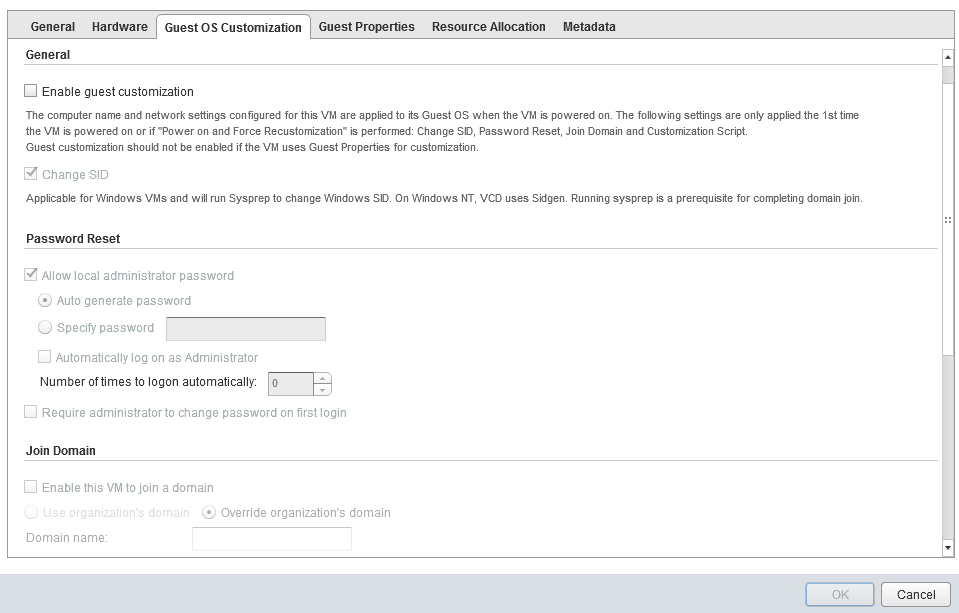
Обзор параметров закладки Guest OS Custamization
И еще несколько полезных рекомендаций, на которые стоит обратить внимание:
| Информация об учетной записи Убедитесь, что вы располагаете данными о локальной административной учетной записи. При смене адаптера возможно отсутствие доступа к Active Directory Domain Services. | Информация об адаптере Убедитесь, что вы сохранили настройки адаптера (включая IP-адрес, маску сети, шлюз, DNS и т. д.). После смены адаптера придется задать эти значения снова. | Для контроллеров домена В случае если виртуальная машина выступает контроллером домена, лучше сначала добавить новый адаптер VMXNET3 и перенести IP-адрес на него, а потом удалить адаптер E1000/E1000e. |
Замена адаптера E1000/E1000e на ВМ
А теперь перейдем к решению проблемы. Чтобы произвести замену адаптера на виртуальной машине, выполните следующие действия:
- Подключитесь к ВМ через консоль и удалите настройки статического IP-адреса «проблемного» адаптера. Если адаптер получает настройки IP средствами DHCP, этот шаг следует пропустить.
- Выключите виртуальную машину из гостевой ОС. Виртуальная машина получит статус Partially Powered Off. Кликните правой кнопкой мыши по ВМ и выберите опцию Power Off.
- Откройте свойства виртуальной машины (правая кнопка мыши --> Properties).
- Переключитесь на вкладку Hardware и перейдите вниз. В разделе NIC's активируйте опцию Show network adaptor type.
- Убедитесь, что вы готовы удалить адаптер.
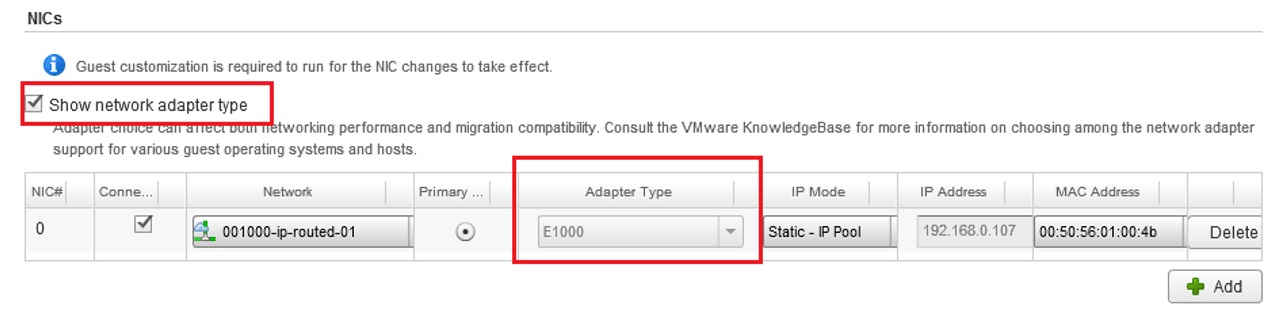
Добавление нового адаптера
- Нажмите ОК и запустите ВМ. Для этого вызовите контекстное меню и нажмите Power On.
Внимание! Если vCloud Director предлагает использовать Guest Customization, нажмите No.
- Заключительный шаг: залогиньтесь в ОС и измените параметры нового сетевого адаптера.
В этом кейсе мы рассмотрели вариант решения проблемы, связанной с потерей сетевого подключения в виртуальных машинах на базе Windows Server 2012/R2 с сетевыми адаптерами E1000/E1000e в облаке IaaS. А с какими проблемами в виртуальном окружении сталкиваетесь вы?